工具/原料:
系统版本:windows10系统
品牌型号:戴尔灵越14
软件版本:咔咔装机一键重装系统1.0.0.100+1个8g以上的空白u盘
方法/步骤:
方法一:在线一键重装系统(能正常进系统的情况适用)
1、首先在电脑上下载安装咔咔装机一键重装系统软件并打开,选择系统安装。

2、等待软件下载系统文件并部署环境完成后,重启电脑。
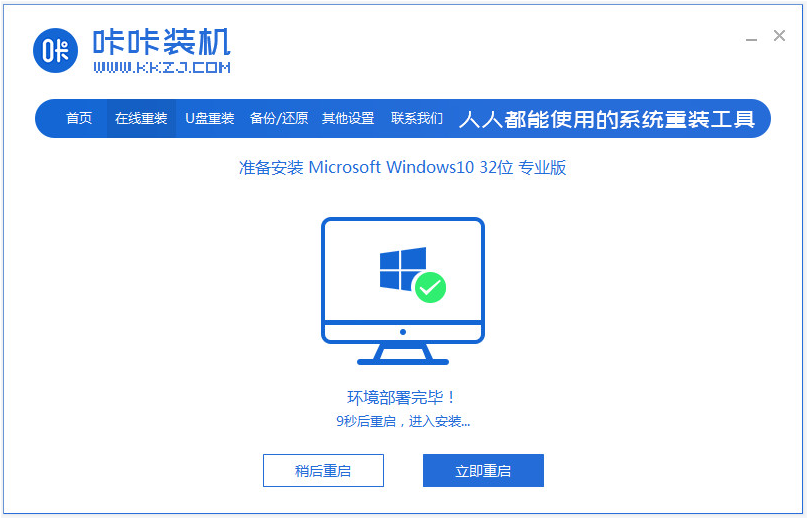
3、自动会进入kaka pe-msdn项内。
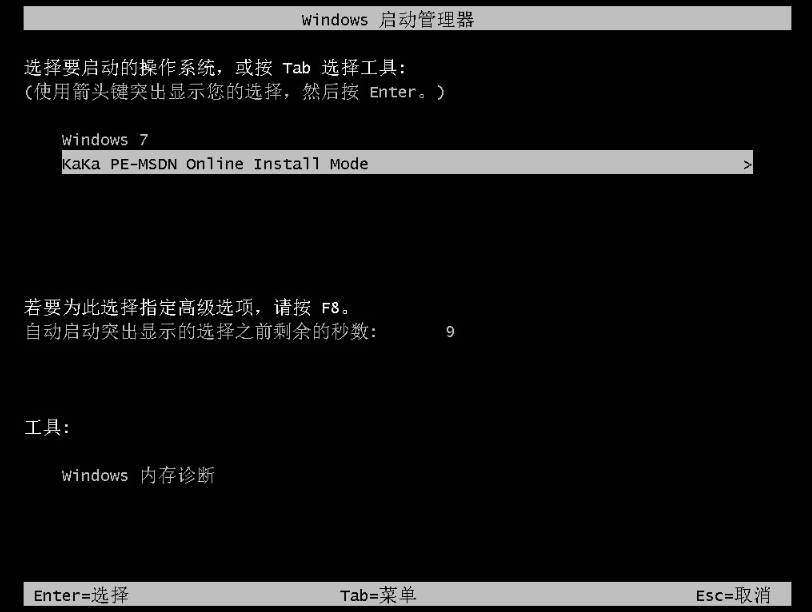
4、进入pe后,咔咔装机工具自动安装系统,等待安装完成后自动重启电脑。
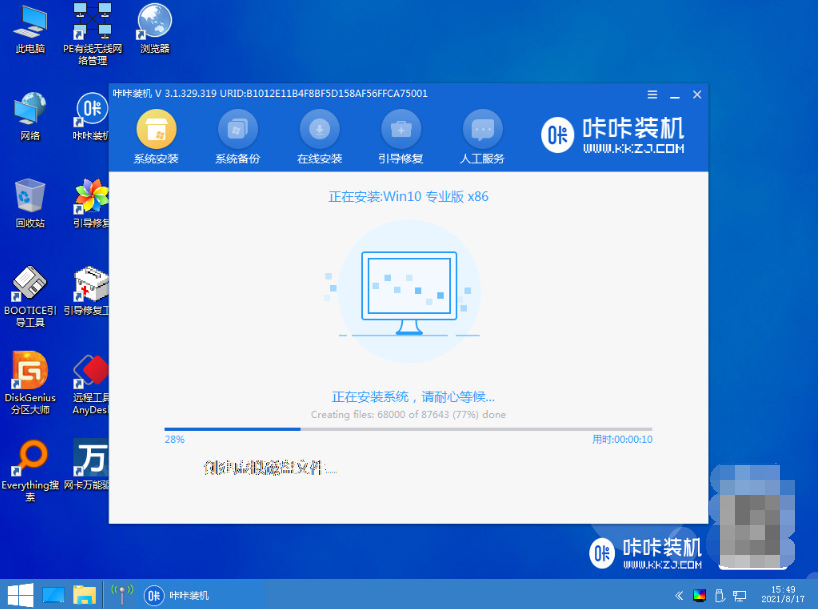
5、最终进入到安装好的系统界面即安装成功。
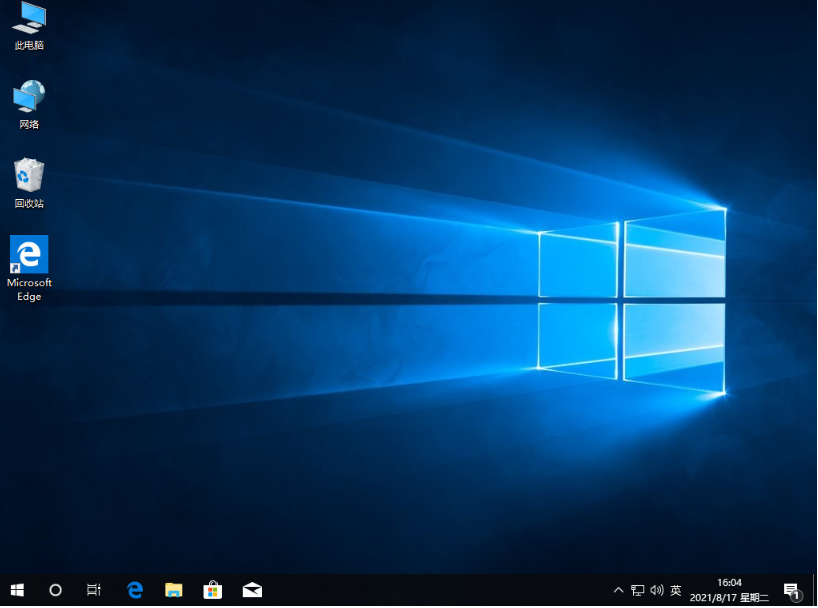
方法二:制作u盘重装系统(不能进系统的情况适用)
1、在可用的电脑打开咔咔装机一键重装系统工具,插入空白u盘,进入制作系统模式。
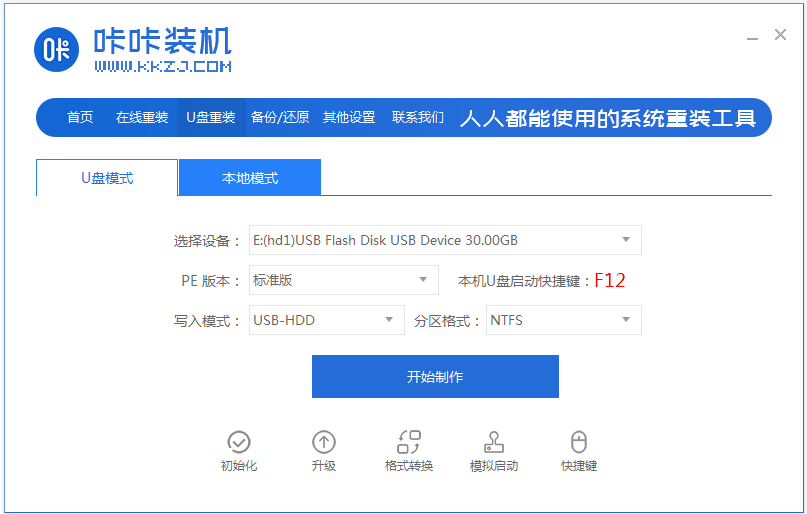
2、选择windows系统,点击开始制作。
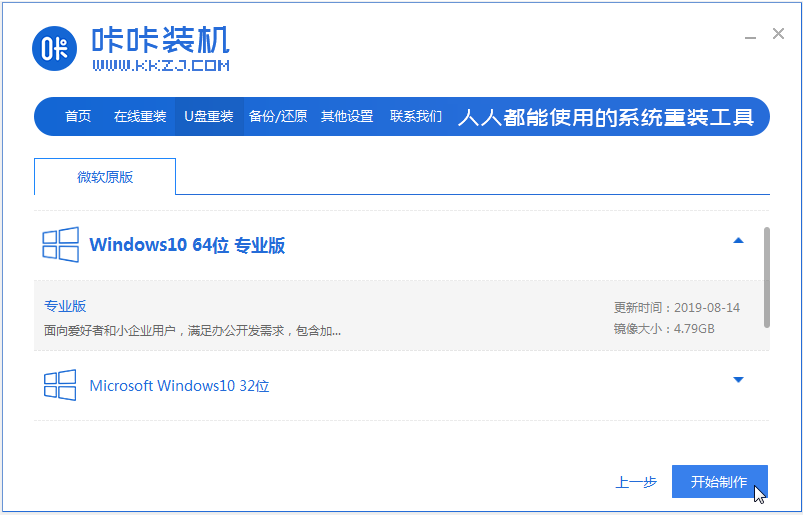
3、等待制作u盘启动盘成功后,预览需要安装的电脑主板的启动热键,再拔除u盘退出。
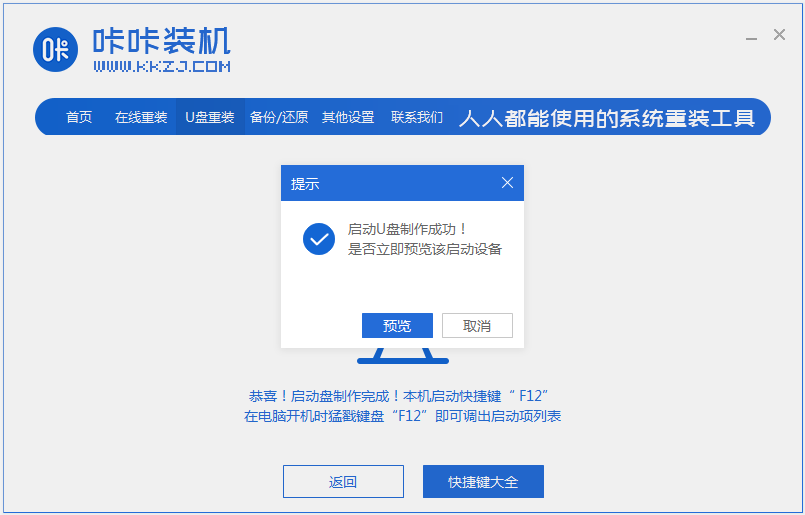
4、插入启动盘进需要安装的电脑中,通过启动热键进启动界面,选择u盘启动项确定进入到pe选择界面,选择第一项pe系统进入。
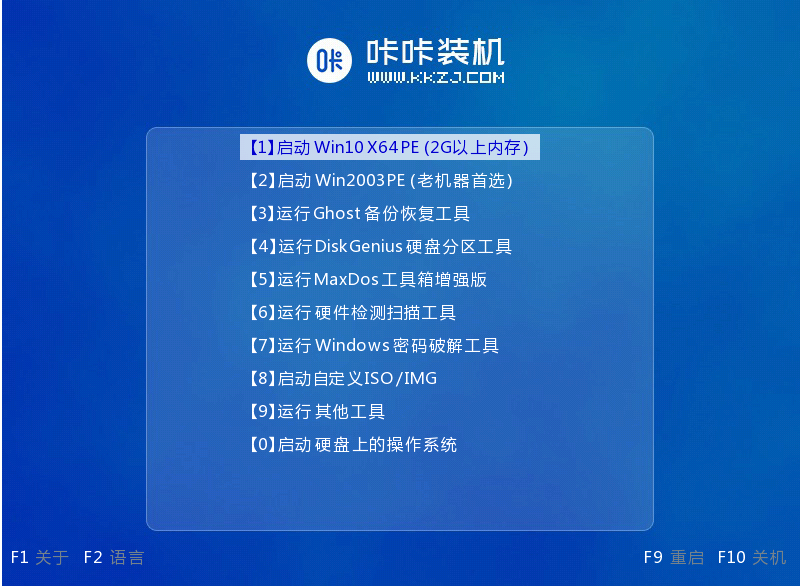
5、打开咔咔装机工具,选择系统安装到系统盘c盘,点击开始安装。
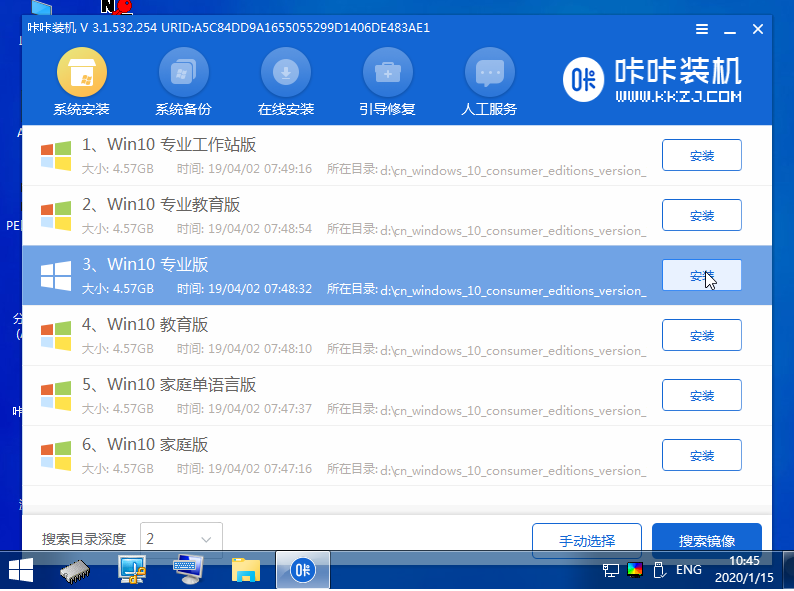
6、等待安装完成后拔掉u盘重启电脑,最终进入到新的系统桌面即安装成功。
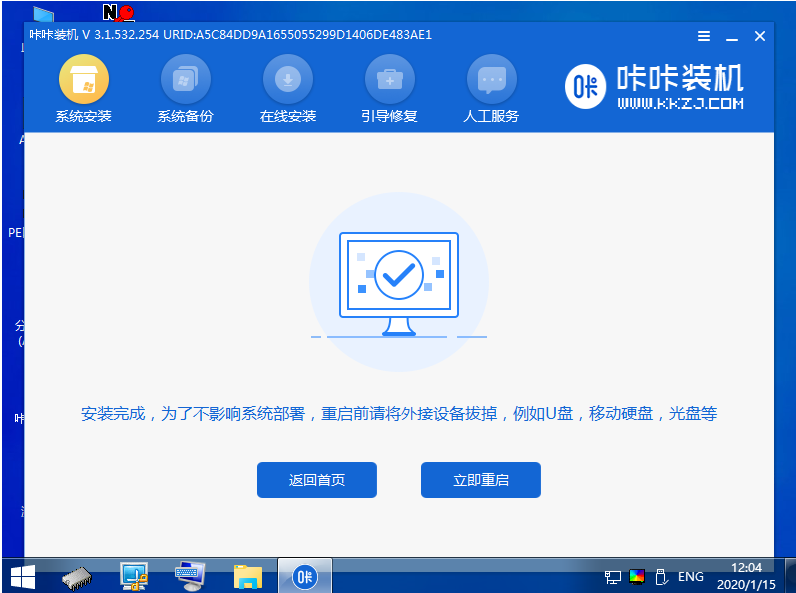
注意事项:在安装系统之前,先备份好系统盘的相关数据,避免丢失。关闭电脑的杀毒软件,避免被拦截导致安装失败。
总结:
以上便是手动重装系统步骤方法,通过咔咔装机一键重装系统工具即可在线一键重装系统或者制作u盘重装系统,大家根据自己电脑系统的实际情况选择合适的方法操作。